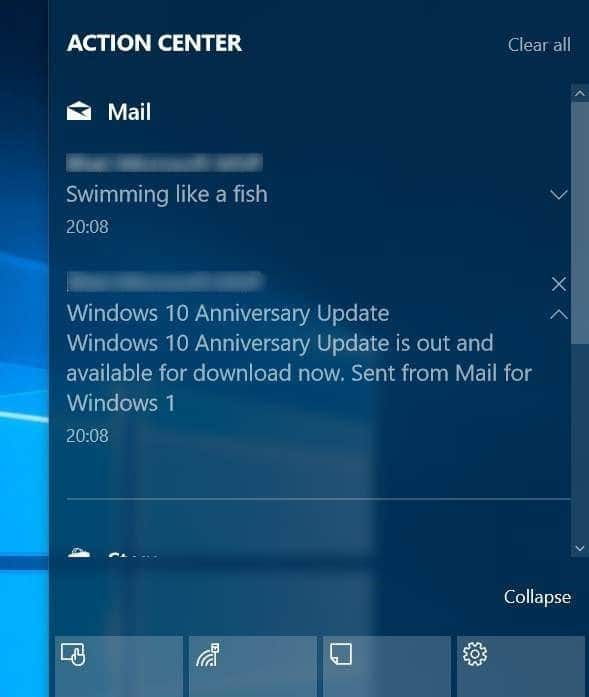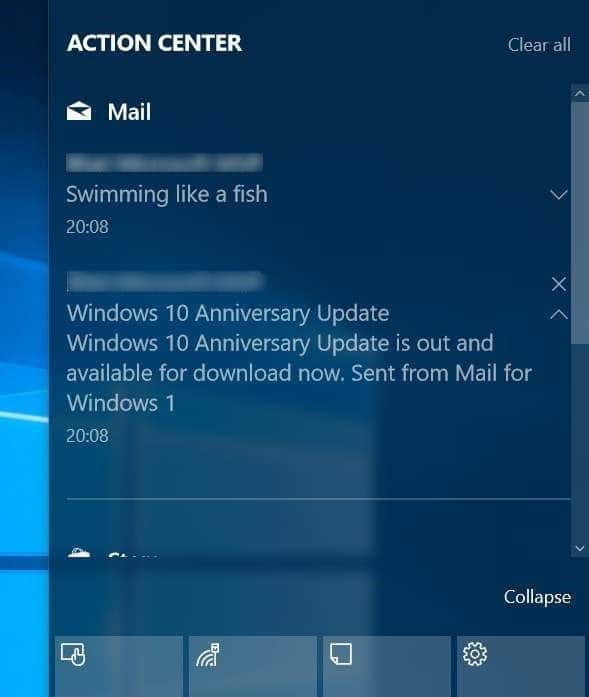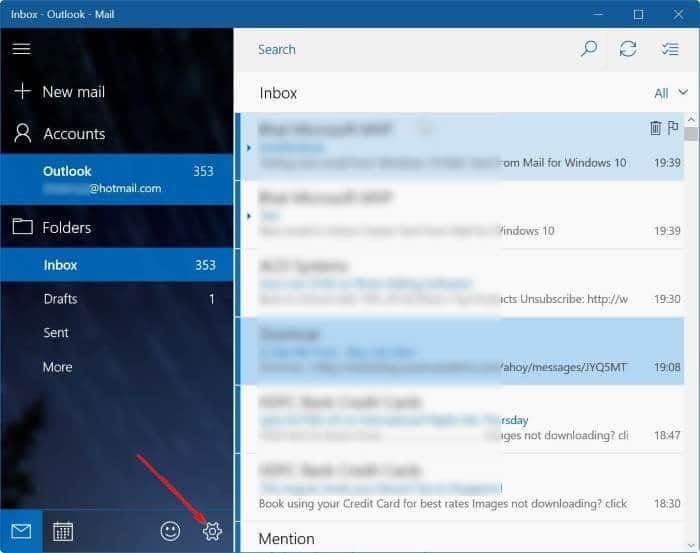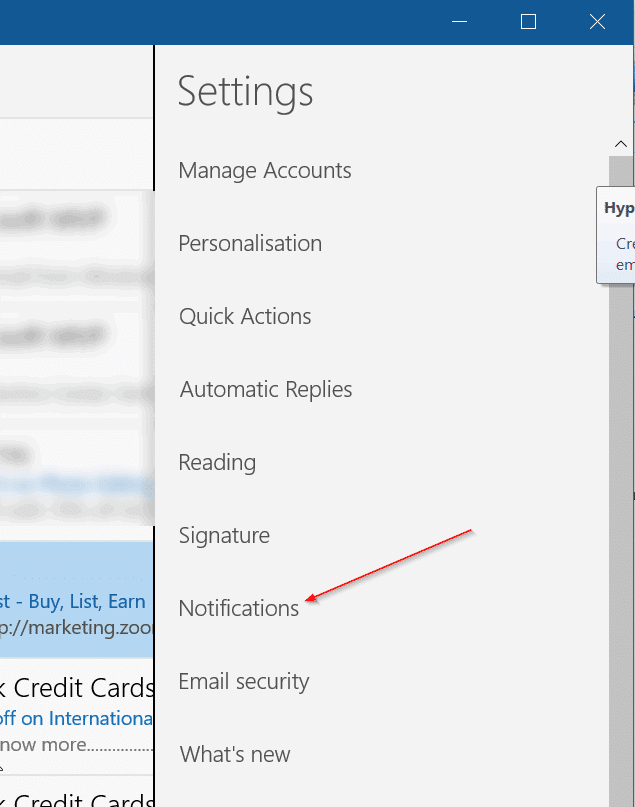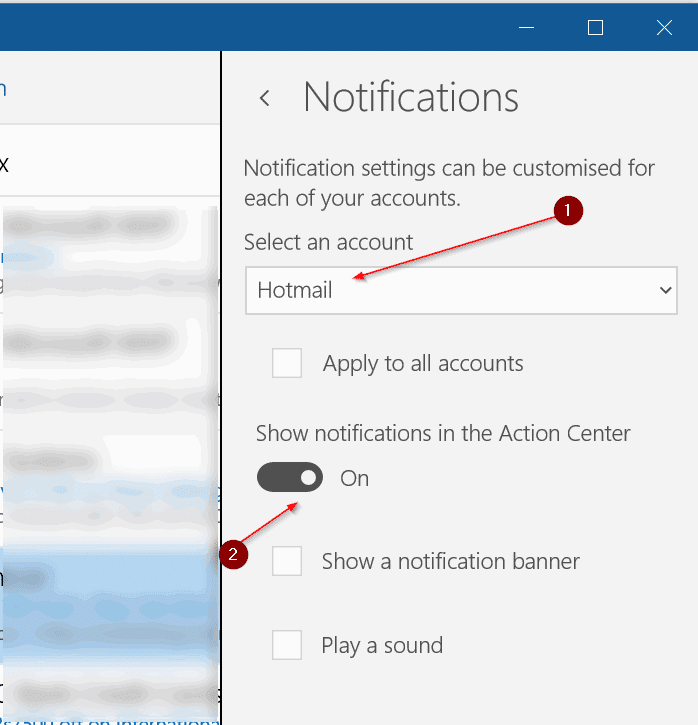В Windows 10 новый Центр действий — это место, где вы можете найти уведомления от всех приложений, включая приложение «Почта». При настройках по умолчанию каждый раз, когда в вашем почтовом ящике появляется новое письмо, Почтовое приложение не только отправляет уведомление на рабочий стол, но и отображает новое письмо в Центре действий.
В Центре действий отображается имя отправителя, а также тема каждого электронного письма. Рядом с каждым уведомлением по электронной почте появляются кнопки «Очистить» и «Развернуть». Вы можете прочитать первые несколько слов письма, нажав кнопку «Развернуть» (стрелка вниз).
Включить или отключить уведомления по электронной почте в Центре действий в Windows 10
Уведомления по электронной почте иногда могут быть непростыми, особенно если вы получаете сотни писем каждый день. А если вы добавили несколько учетных записей электронной почты в приложение «Почта», вы можете захотеть видеть уведомления по электронной почте от определенной учетной записи электронной почты (например, учетной записи офисной почты) в Центре действий, чтобы вы могли читать и воспроизводить только важные электронные письма.
Если вы предпочитаете, чтобы в Центре действий Windows 10 не было беспорядка, вы можете настроить Почтовое приложение для отображения только уведомлений на рабочем столе о новых письмах , не показывая их в Центре действий.
Как было сказано ранее, вы также можете настроить приложение «Почта» для отображения новых писем из определенной учетной записи электронной почты в Центре действий по соображениям конфиденциальности или по другим причинам.
Запретить Центру поддержки Windows 10 отображать электронные письма
Если по какой-либо причине вы не хотите, чтобы Центр действий отображал уведомления по электронной почте от всех учетных записей или определенной учетной записи электронной почты в приложении «Почта», вы можете сделать это в настройках приложения «Почта». Вот как это сделать.
ПРИМЕЧАНИЕ. Этот метод не применим к другим почтовым клиентам, таким как Почта Windows Live .
Шаг 1. Откройте приложение Почта. Нажмите значок Настройки, чтобы открыть панель настроек.
Шаг 2. Нажмите Уведомления.
Шаг 3. Отключите параметр Показывать уведомления в Центре уведомлений, чтобы Центр действий не отображал новые электронные письма. Если вы хотите включить или отключить уведомления по электронной почте в Центре действий для определенной учетной записи электронной почты, выберите эту учетную запись в раскрывающемся списке, а затем включите или отключите параметр Показывать уведомления в Центре действий. Включите или отключите параметр Применить ко всем учетным записям, чтобы применить правило ко всем или определенным учетным записям.
Аналогично, если вы хотите видеть уведомления по электронной почте в Центре действий, включите параметр Показывать уведомления в Центре действий.
Не забудьте просмотреть наше руководство по Как обновить или изменить пароль учетной записи электронной почты в Почте Windows 10 .